Sie können in ArcScene Layer-Spuren aus Pfaden erstellen. Ein Pfad wird durch ein ausgewähltes Linien-Feature oder eine ausgewählte Liniengrafik definiert. Sein Zweck liegt darin, die Bewegungsfreiheit entlang der Auswahl einzuschränken. Eine Layer-Spur wird durch Verschieben eines Layers entlang eines Pfades erstellt.
- Klicken Sie in ArcScene auf Features selektieren
 in der Werkzeugleiste Werkzeuge, und wählen Sie das Linien-Feature oder die Liniengrafik aus, die Sie als Pfad verwenden möchten.
in der Werkzeugleiste Werkzeuge, und wählen Sie das Linien-Feature oder die Liniengrafik aus, die Sie als Pfad verwenden möchten.
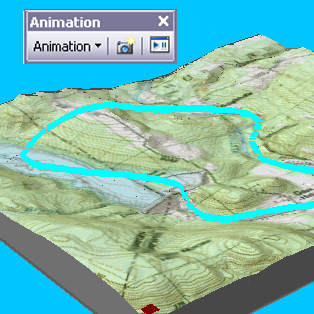
- Wenn in ArcScene die Werkzeugleiste Animation nicht angezeigt wird, klicken Sie im Hauptmenü auf Anpassen, zeigen Sie auf Werkzeugleisten, und klicken Sie dann auf Animation.
- Klicken Sie auf das Dropdown-Menü Animation und anschließend auf Layer entlang Pfad verschieben.
- Klicken Sie auf den Dropdown-Pfeil Layer, und wählen Sie den Layer aus, den Sie verschieben möchten.
- Sie können auch In umgekehrter Reihenfolge anwenden aktivieren.
Bei dieser Option wird der Layer vom anderen Ende des Pfades aus verschoben.
- Eine weitere Möglichkeit besteht darin, einen Wert in das Textfeld Vertikaler Versatz einzugeben.
Der vertikale Versatz bestimmt die Höhe des Layers.
- Sie können auch den Schieberegler "Bereinigungs-Faktor" einstellen.
Der Bereinigungs-Faktor bestimmt, inwieweit der Pfad generalisiert wird, wenn er für die Animation verwendet wird.
- Sie können auch Letzte importierte Spur überschreiben deaktivieren.
Wenn Sie möchten, dass zusätzliche Layer-Spuren importiert werden, ohne dass bereits vorhandene aufgehoben werden, deaktivieren Sie dieses Kontrollkästchen.
- Klicken Sie auf Importieren.